Le terminal (ou plus précisément, l'émulateur de terminal) est un élément crucial de tout système Linux. Il vous permet d'accéder à vos systèmes Linux via un shell. Il existe plusieurs applications de terminal sous Linux.
La plupart des environnements de bureau ont leur propre implémentation du terminal. Il peut sembler différent et avoir des raccourcis clavier différents.
Par exemple, Guake Terminal est extrêmement utile pour les utilisateurs expérimentés et fournit plusieurs fonctionnalités que vous n'obtiendrez peut-être pas par défaut dans le terminal de votre distribution.
Vous pouvez installer d'autres terminaux sur votre système et l'utiliser par défaut qui s'ouvre avec le raccourci clavier habituel de Ctrl+Alt+T.
Maintenant, la question se pose, comment changer le terminal par défaut dans Ubuntu. Il ne suit pas la méthode standard de modification des applications par défaut dans Ubuntu, alors comment procéder ?
Modifier le terminal par défaut dans Ubuntu
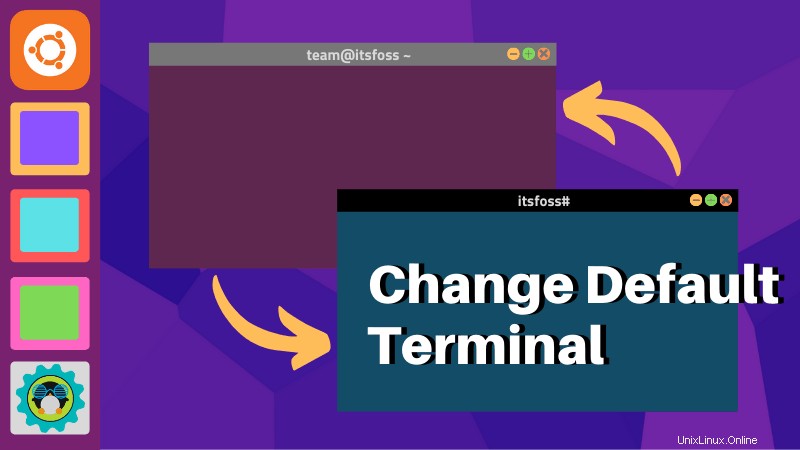
Sur les distributions basées sur Debian, il existe un utilitaire de ligne de commande pratique appelé update-alternatives qui vous permet de gérer les applications par défaut.
Vous pouvez l'utiliser pour modifier l'éditeur de texte de ligne de commande par défaut, le terminal, etc. Pour ce faire, exécutez la commande suivante :
sudo update-alternatives --config x-terminal-emulatorIl affichera tous les émulateurs de terminaux présents sur votre système qui peuvent être utilisés par défaut. Le terminal par défaut actuel est marqué d'un astérisque.
[email protected]:~$ sudo update-alternatives --config x-terminal-emulator
There are 2 choices for the alternative x-terminal-emulator (providing /usr/bin/x-terminal-emulator).
Selection Path Priority Status
------------------------------------------------------------
0 /usr/bin/gnome-terminal.wrapper 40 auto mode
1 /usr/bin/gnome-terminal.wrapper 40 manual mode
* 2 /usr/bin/st 15 manual mode
Press <enter> to keep the current choice[*], or type selection number:Tout ce que vous avez à faire est d'entrer le numéro de sélection. Dans mon cas, je souhaite utiliser le terminal GNOME au lieu de celui du bureau Regolith.
Press <enter> to keep the current choice[*], or type selection number: 1
update-alternatives: using /usr/bin/gnome-terminal.wrapper to provide /usr/bin/x-terminal-emulator (x-terminal-emulator) in manual modeMode automatique contre mode manuel
Vous avez peut-être remarqué le mode automatique et le mode manuel dans la sortie de la commande update-alternatives.
Si vous choisissez le mode automatique, votre système peut choisir automatiquement l'application par défaut lorsque les packages sont installés ou supprimés. La décision est influencée par le numéro de priorité (comme indiqué dans la sortie de la commande dans la section précédente).
Supposons que vous ayez 5 émulateurs de terminaux installés sur votre système et que vous supprimiez celui par défaut. Maintenant, votre système vérifiera lequel des émulateurs est en mode automatique. S'il y en a plusieurs, il choisira celui qui a la priorité la plus élevée comme émulateur par défaut.
J'espère que ce petit conseil rapide vous sera utile. Vos questions et suggestions sont toujours les bienvenues.